图片批量裁剪器是一款可以批量处理图片大小的工具,其功能强大且完全免费使用。这款图片批量裁剪工具可以对常见的bmp、jpg、tif、gif、png等类型图片文件格式进行批量的相对、区域、大小、分切、缩放等裁剪处理,完美支持子文件夹,支持鼠标框选裁剪区域,支持自定义裁剪区域。除了能够帮助用户裁剪拼接图片外,还能够为图片添加水印、旋转图片、图片压缩、调整亮度和对比度、修改图片事件属性、转换图片格式。而且采用傻瓜式操作,所有的功能都能够在界面中找到,只需要点几次鼠标就可以完成各种操作。软件提供了像素相对绝对值裁剪、大小裁剪、像素缩放、颜色裁剪、分切分隔的裁剪方式和贴边条、无缝拼接的拼接功能,对图片进行批量裁剪或者分切、缩放、拼接、贴边、水印、压缩、查找、转换、旋转、调节亮度对比度、更名等。图片批量裁剪器不需要用户一个一个裁切,只需要将需要的图片统统放进去就能偶一次性裁切完毕,节省了用户机械化的裁切,也大大提高了工作效率。

2. 支持子文件夹及其文件拖放,支持覆盖原文件,支持鼠标快速框选裁剪区域,支持自定义裁剪区域;
3. 支持圆角矩形/椭圆形/圆形/任意角度裁剪,支持自定义圆角矩形半径裁剪;
4.持常见的bmp,jpg,tif,gif,png等类型图片文件,以及其他类型比如psd,tga,ico等其他类型图文文件;提供多种的丰富的图片裁剪功能;
5.支持文字水印(含文件名水印、拍摄日期水印、递增编号水印、旋转角度水印、竖向文字水印)、图片水印(含叠加背景和边框)、平铺水印,水印位置和大小可以手动指定,也可以随底图的尺寸自动智能调整,含有多种丰富的水印功能;
6.提供先裁剪后添加水印一步到位功能
7.提供证件照批量更换背景功能;
8.抽取指定的文件并复制或者移动以分发到指定的文件夹中;
9.对视频,音频文件进行裁剪、转换、分割、合并,录音、录像等;
10.提供图片批量格式转换,图片批量旋转(智能扳正,如只将竖向转为横向),图片批量亮度对比度色阶饱和度色相调节,图片批量转灰度/黑白,图片批量压缩(含按指定的尺寸或者文件大小批量压缩图片)
按指定的尺寸大小批量筛查目标图片后供更名、移动、删除,内置文件信息批量查看,批量修改文件的创建修改访问等时间属性和拍摄日期时间,几十种图片文件批量更名等功能。
并且还支持子文件夹,支持鼠标框选裁剪区域,支持自定义裁剪区域的工作。
模式主要适用于裁掉四周多少比例的像素,对该批次待处理的图片的尺寸是否一致无关;被裁剪掉的部分占原始的90%以上时,将禁止裁剪或者忽略裁剪;
【绝对裁剪】
模式主要适用于裁掉四周多少像素,当裁剪参数过大而图片尺寸过小时,则忽略裁剪;被裁剪掉的部分占原始的90%以上时,将禁止裁剪或者忽略裁剪;
【固定裁剪】
模式主要适用于保留的新图像的尺寸固定为你所指定的尺寸,故该批次待处理的图片的尺寸应当大小一致或者变异不大,否则过小的图片可能会被忽略裁剪或者出现白边;保留区域不能小于30×30像素;可以使用【历史参数】读取保存的裁剪参数;如果需要精确定位裁剪框,可以勾选【预览裁剪边线】功能,同时用鼠标或者键盘调节框线或者参数,Shift+键盘光标键则为反向缩小裁剪框或移动裁剪框;
【缩略图】
模式主要适用于对图片进行等比或者不等比放大或者缩小,对于将过大的像素图片缩小尺寸和文件大小的情形特适合;也可进行纯灰度转换;或制作原始大图的缩略图;或将尺寸不一致的同一批图片缩放为尺寸一致的;
【贴边条】
模式主要适用于将细长的边条图自动镶嵌到底图的某边上,比如将比例尺或者特定的标记图贴到底图的某边上;如果边条图不是横向或纵向细长型的,则无法加载使用;
【大小裁剪】
模式主要适用于按照预先指定的保存类型裁剪出符合大小要求的新图像区域,注意:此模式下,如果指定的保留区的文件大小过小,可能会导致无效或者很耗时,相同的大小参数值,如果新图像的保存类型不一样,所得的最终裁剪区域差异很大,须提前准确选择类型后方再预览。
【图片分切】
模式主要适用于将一张图片等分或者非等分为小区域,或者将好几张图片合在一起扫描而得的扫描图,需要分割/分隔出每一单张图片等情形;或者将一张大图中的阵列小图进行原位分隔;
【图片拼接】
模式主要适用于将多张图拼合成一张,列表中至少要加载2张图片方启用此功能,注意指定拼合后的大图片的画布尺寸,如果不清楚尺寸的单位换算,可采用单位换算功能,或者采用默认推荐的画布大小;比如适用于将8张一寸照片拼合在一张大图上。如果新画布过大,比如大于1万像素时,可能会出错;如果列表中的图片尺寸不一致,则可尝试无非拼合功能;
2、打开软件后,选择好图片类型,点击左上角的“指定输入目录”载入待处理的图片。
3、点击“加载输入文件夹下指定类型所有图片文件入文件列表中”后成功加载图片。
4、选中一个图片,用鼠标拖动定出一个裁剪范围(此时显示为红色框)。
5、再勾选“批量裁剪”后,设置好指定输出目录,最后点击“保存”图标即可批理处理。

2.取消启动时加载资讯的功能;
3.修正屏幕录像功能;
4.修正图片裁剪模块中的颜色裁剪功能;
5.在图片裁剪模块中的颜色裁剪功能模块中新增颜色替换功能。
6.完善其他问题。

软件特点
1.支持批量的相对/绝对、区域/固定尺寸、大小、等分/非等分分切/分隔、同比/非同比缩放、拼接/无缝拼合、贴边、颜色裁剪、颜色替换等裁剪处理;2. 支持子文件夹及其文件拖放,支持覆盖原文件,支持鼠标快速框选裁剪区域,支持自定义裁剪区域;
3. 支持圆角矩形/椭圆形/圆形/任意角度裁剪,支持自定义圆角矩形半径裁剪;
4.持常见的bmp,jpg,tif,gif,png等类型图片文件,以及其他类型比如psd,tga,ico等其他类型图文文件;提供多种的丰富的图片裁剪功能;
5.支持文字水印(含文件名水印、拍摄日期水印、递增编号水印、旋转角度水印、竖向文字水印)、图片水印(含叠加背景和边框)、平铺水印,水印位置和大小可以手动指定,也可以随底图的尺寸自动智能调整,含有多种丰富的水印功能;
6.提供先裁剪后添加水印一步到位功能
7.提供证件照批量更换背景功能;
8.抽取指定的文件并复制或者移动以分发到指定的文件夹中;
9.对视频,音频文件进行裁剪、转换、分割、合并,录音、录像等;
10.提供图片批量格式转换,图片批量旋转(智能扳正,如只将竖向转为横向),图片批量亮度对比度色阶饱和度色相调节,图片批量转灰度/黑白,图片批量压缩(含按指定的尺寸或者文件大小批量压缩图片)
按指定的尺寸大小批量筛查目标图片后供更名、移动、删除,内置文件信息批量查看,批量修改文件的创建修改访问等时间属性和拍摄日期时间,几十种图片文件批量更名等功能。
并且还支持子文件夹,支持鼠标框选裁剪区域,支持自定义裁剪区域的工作。
功能介绍
【相对裁剪】模式主要适用于裁掉四周多少比例的像素,对该批次待处理的图片的尺寸是否一致无关;被裁剪掉的部分占原始的90%以上时,将禁止裁剪或者忽略裁剪;
【绝对裁剪】
模式主要适用于裁掉四周多少像素,当裁剪参数过大而图片尺寸过小时,则忽略裁剪;被裁剪掉的部分占原始的90%以上时,将禁止裁剪或者忽略裁剪;
【固定裁剪】
模式主要适用于保留的新图像的尺寸固定为你所指定的尺寸,故该批次待处理的图片的尺寸应当大小一致或者变异不大,否则过小的图片可能会被忽略裁剪或者出现白边;保留区域不能小于30×30像素;可以使用【历史参数】读取保存的裁剪参数;如果需要精确定位裁剪框,可以勾选【预览裁剪边线】功能,同时用鼠标或者键盘调节框线或者参数,Shift+键盘光标键则为反向缩小裁剪框或移动裁剪框;
【缩略图】
模式主要适用于对图片进行等比或者不等比放大或者缩小,对于将过大的像素图片缩小尺寸和文件大小的情形特适合;也可进行纯灰度转换;或制作原始大图的缩略图;或将尺寸不一致的同一批图片缩放为尺寸一致的;
【贴边条】
模式主要适用于将细长的边条图自动镶嵌到底图的某边上,比如将比例尺或者特定的标记图贴到底图的某边上;如果边条图不是横向或纵向细长型的,则无法加载使用;
【大小裁剪】
模式主要适用于按照预先指定的保存类型裁剪出符合大小要求的新图像区域,注意:此模式下,如果指定的保留区的文件大小过小,可能会导致无效或者很耗时,相同的大小参数值,如果新图像的保存类型不一样,所得的最终裁剪区域差异很大,须提前准确选择类型后方再预览。
【图片分切】
模式主要适用于将一张图片等分或者非等分为小区域,或者将好几张图片合在一起扫描而得的扫描图,需要分割/分隔出每一单张图片等情形;或者将一张大图中的阵列小图进行原位分隔;
【图片拼接】
模式主要适用于将多张图拼合成一张,列表中至少要加载2张图片方启用此功能,注意指定拼合后的大图片的画布尺寸,如果不清楚尺寸的单位换算,可采用单位换算功能,或者采用默认推荐的画布大小;比如适用于将8张一寸照片拼合在一张大图上。如果新画布过大,比如大于1万像素时,可能会出错;如果列表中的图片尺寸不一致,则可尝试无非拼合功能;
使用方法
1、解压后,双击“PicCut_Setup.exe”安装好软件。2、打开软件后,选择好图片类型,点击左上角的“指定输入目录”载入待处理的图片。
3、点击“加载输入文件夹下指定类型所有图片文件入文件列表中”后成功加载图片。
4、选中一个图片,用鼠标拖动定出一个裁剪范围(此时显示为红色框)。
5、再勾选“批量裁剪”后,设置好指定输出目录,最后点击“保存”图标即可批理处理。

更新内容
1.在文件分发功能模块中,新增将文件分发归类整理入从文件名中提取的指定内容所新建的文件夹中的功能;2.取消启动时加载资讯的功能;
3.修正屏幕录像功能;
4.修正图片裁剪模块中的颜色裁剪功能;
5.在图片裁剪模块中的颜色裁剪功能模块中新增颜色替换功能。
6.完善其他问题。
∨ 展开

 Google翻译插件(chrome扩展插件)v2.0.9免费版
Google翻译插件(chrome扩展插件)v2.0.9免费版
 元素周期表v2.01绿色正式版
元素周期表v2.01绿色正式版
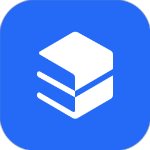 金山文档v2.7.0 官方最新版
金山文档v2.7.0 官方最新版
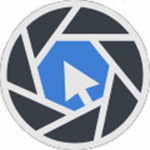 Ashampoo Snap 10中文破解版 v10.1.0(附破解补丁)
Ashampoo Snap 10中文破解版 v10.1.0(附破解补丁)
 蔚蓝视频播放器(抖音视频下载观看工具)v1.0绿色版
蔚蓝视频播放器(抖音视频下载观看工具)v1.0绿色版
 Quick Surface 2023中文破解版 V5.0.9 最新免费版
Quick Surface 2023中文破解版 V5.0.9 最新免费版
 Golden Software Grapher 18v18.1.334破解版
Golden Software Grapher 18v18.1.334破解版
 Filelist Creatorv20.12.02绿色中文版
Filelist Creatorv20.12.02绿色中文版
 美图秀秀PC破解版2022 V6.5.7.0 吾爱破解版
美图秀秀PC破解版2022 V6.5.7.0 吾爱破解版
 Retouch4me AI 11合1套装 V2023 中文破解版
Retouch4me AI 11合1套装 V2023 中文破解版
 Portraiture4完美中文汉化破解版 V4.0.3 最新免费版
Portraiture4完美中文汉化破解版 V4.0.3 最新免费版
 美图秀秀破解版吾爱破解2022电脑版 v.6.4.0.2绿色版
美图秀秀破解版吾爱破解2022电脑版 v.6.4.0.2绿色版
 剪映电脑版 V3.1.0.8712 官方PC版
剪映电脑版 V3.1.0.8712 官方PC版
 Naifu(二次元AI绘画生成器) V2022 最新版
Naifu(二次元AI绘画生成器) V2022 最新版
 Beauty Box插件v4.2.3汉化破解版(免序列号)
Beauty Box插件v4.2.3汉化破解版(免序列号)
 Disco Diffusion 5离线版 V3.5 本地运行版
Disco Diffusion 5离线版 V3.5 本地运行版